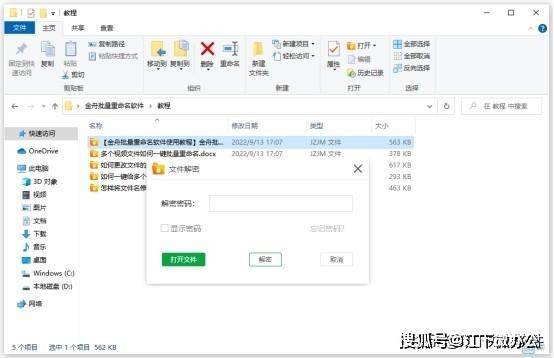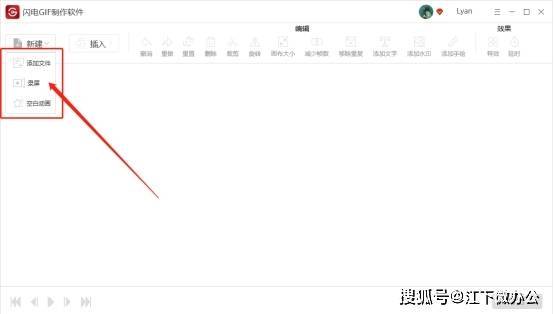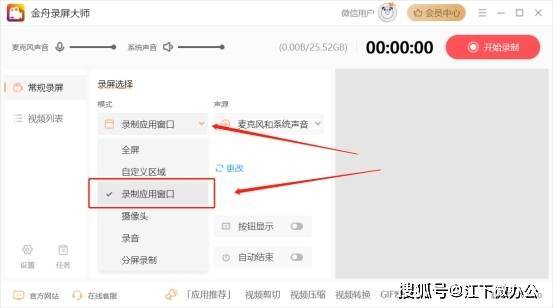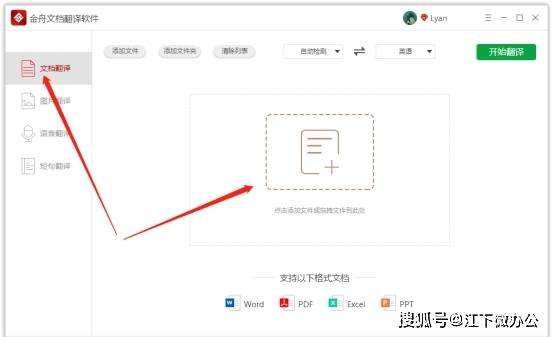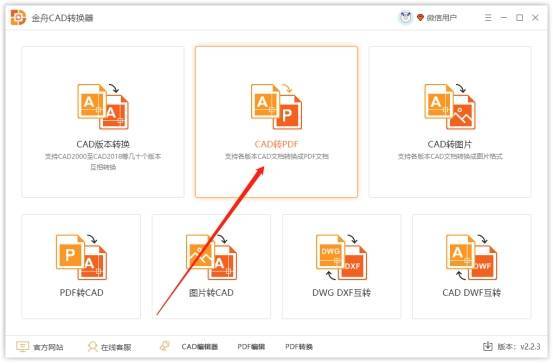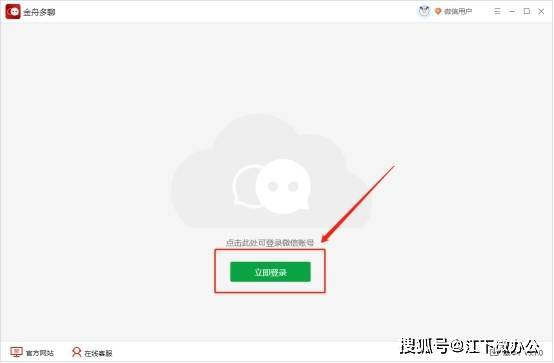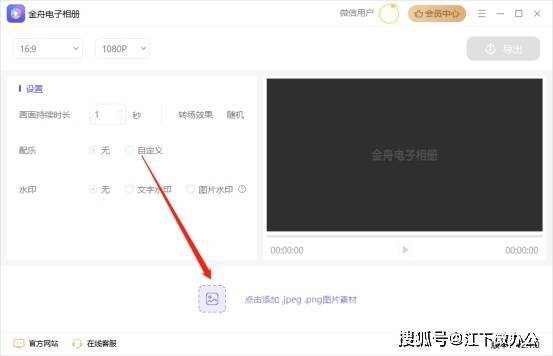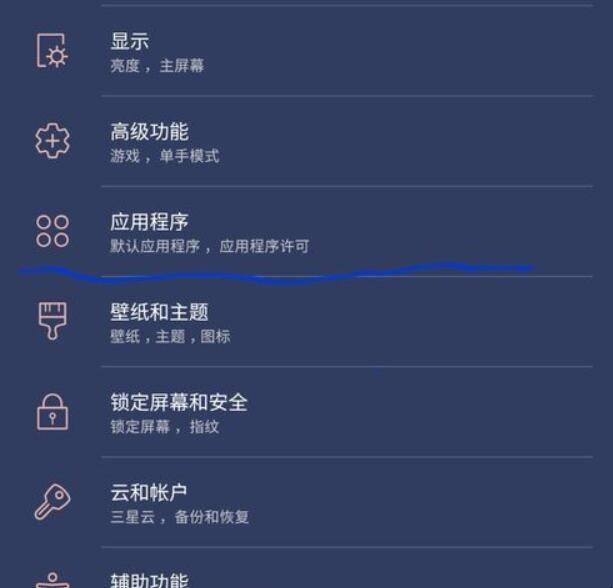如何给word文档批量加上密码?教你用word加密工具
来源:江下微办公
•
2022-10-25 17:04:05
步骤1- 通过工具菜单设置实现文件加密
1.点击打开需要加密的Word文档
2.点击“工具”菜单的“选项”命令,出现“选项对话框”
3.在“选项”对话框中选“保存”
4.分别在“打开权限密码”和“修改权限密码”中输入密码你要设定的密码,点“确定”退出
5.最后保存文件就好了
步骤2—借助专业加密工具
需要用到的工具:金舟文件夹加密大师
操作步骤:
1、双击打开加密工具,然后将需要加密的word文件或其他格式文件拖拽到软件中;
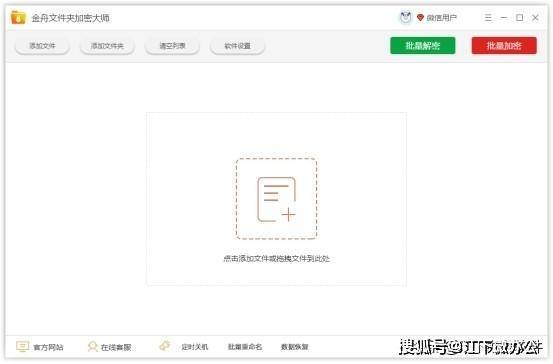
2、文件添加进来后,点击右上角的“批量加密”选项;
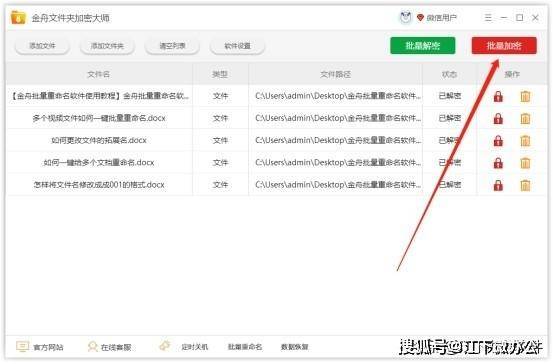
3、接着在弹出的窗口中输入软件的加密密码,点击确定就好了;
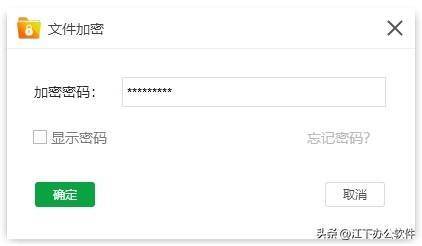
4、不用半分钟,文件就全部加密成功;
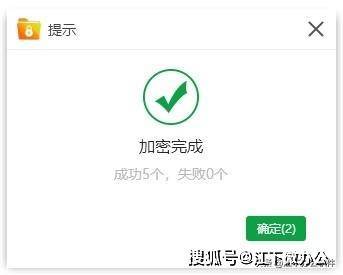
5、加密后的文件会有以下图标,与别的文件区分开了;
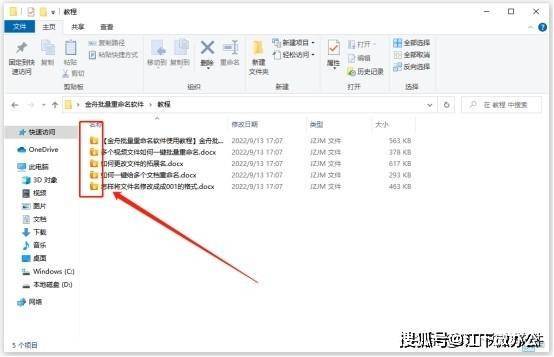
6、当我们想要打开文件时,输入密码才能打开或解密,怎么样是不是很安全?